filmov
tv
Wie erstelle ich ein Shell-Script?

Показать описание
MEHR ANSEHEN FÜR TASTENKÜRZEL ↓
Ich zeige in diesem Video, wie ich aus einer Idee ein fertiges, funktionsfähiges Shell-Script erstelle.
Konkret handelt es sich um einen Passwortgenerator, der aus z. B. einem Vornamen ein langes Passwort aus mehreren Wörtern eines Wörterbuchs zusammensetzt.
Zuletzt erhält das Skript eine Hilfefunktion.
Sorry, dass das Bild manchmal stockt. Offensichtlich gelangte die mobile CPU an Ihre Grenzen mit virtueller Maschine und gleichzeitig OBS. Der Regler stand bereits auf maximale Leistung 😉
NÄCHSTES THEMA? Bitte einfach einen Wunsch rund um die Themen Betriebssysteme, Linux, Programmierung in JavaScript in die Kommentare schreiben.
** TASTENKÜRZEL **
Ein paar Shortcuts für nano:
== Speichern und Beenden ==
Strg+O … Speichern, Bestätigung des Dateinamens mit Enter
Strg+S … Speichern ohne Eingabe des Dateinamens, funktioniert aber nicht in jedem Terminal.
Strg+X … Beenden, fragt nach, wenn noch ungespeicherte Änderungen vorhanden sind.
== Text editieren ==
Strg+K … Löscht eine Zeile in die Zwischenablage. Bei wiederholtem Drücken werden mehrere Zeilen gelöscht und gespeichert.
Strg+U … Fügt die gespeicherten Zeilen an der aktuellen Position ein. Mittels mehrfachem Drücken von Strg+U können diese mehrfach eingefügt und somit kopiert werden.
== Rückgängig ==
Alt+U … Macht den letzten Befehl rückgängig.
Achtung! Strg+Z funktioniert nicht und schiebt das Programm in den Hintergrund. Es kann dann mit der Ausführung von fg fortgesetzt werden.
Und hier die Bedienung in der Manual Page bzw. in less:
/ … Startet die Suche. Das eingegebene Suchwort (eigentlich ein regulärer Ausdruck) wird mit der Eingabetaste bestätigt.
n … Springt zur nächsten Fundstelle.
Ich zeige in diesem Video, wie ich aus einer Idee ein fertiges, funktionsfähiges Shell-Script erstelle.
Konkret handelt es sich um einen Passwortgenerator, der aus z. B. einem Vornamen ein langes Passwort aus mehreren Wörtern eines Wörterbuchs zusammensetzt.
Zuletzt erhält das Skript eine Hilfefunktion.
Sorry, dass das Bild manchmal stockt. Offensichtlich gelangte die mobile CPU an Ihre Grenzen mit virtueller Maschine und gleichzeitig OBS. Der Regler stand bereits auf maximale Leistung 😉
NÄCHSTES THEMA? Bitte einfach einen Wunsch rund um die Themen Betriebssysteme, Linux, Programmierung in JavaScript in die Kommentare schreiben.
** TASTENKÜRZEL **
Ein paar Shortcuts für nano:
== Speichern und Beenden ==
Strg+O … Speichern, Bestätigung des Dateinamens mit Enter
Strg+S … Speichern ohne Eingabe des Dateinamens, funktioniert aber nicht in jedem Terminal.
Strg+X … Beenden, fragt nach, wenn noch ungespeicherte Änderungen vorhanden sind.
== Text editieren ==
Strg+K … Löscht eine Zeile in die Zwischenablage. Bei wiederholtem Drücken werden mehrere Zeilen gelöscht und gespeichert.
Strg+U … Fügt die gespeicherten Zeilen an der aktuellen Position ein. Mittels mehrfachem Drücken von Strg+U können diese mehrfach eingefügt und somit kopiert werden.
== Rückgängig ==
Alt+U … Macht den letzten Befehl rückgängig.
Achtung! Strg+Z funktioniert nicht und schiebt das Programm in den Hintergrund. Es kann dann mit der Ausführung von fg fortgesetzt werden.
Und hier die Bedienung in der Manual Page bzw. in less:
/ … Startet die Suche. Das eingegebene Suchwort (eigentlich ein regulärer Ausdruck) wird mit der Eingabetaste bestätigt.
n … Springt zur nächsten Fundstelle.
Комментарии
 0:51:05
0:51:05
 0:05:29
0:05:29
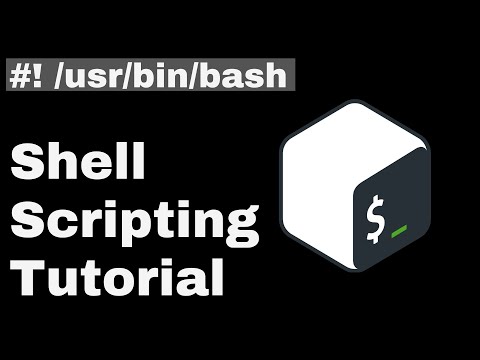 0:32:06
0:32:06
 0:12:22
0:12:22
 0:00:46
0:00:46
 0:50:53
0:50:53
 0:07:38
0:07:38
 0:00:54
0:00:54
 0:03:40
0:03:40
 0:02:14
0:02:14
 0:22:40
0:22:40
 0:00:39
0:00:39
 0:02:54
0:02:54
 0:05:26
0:05:26
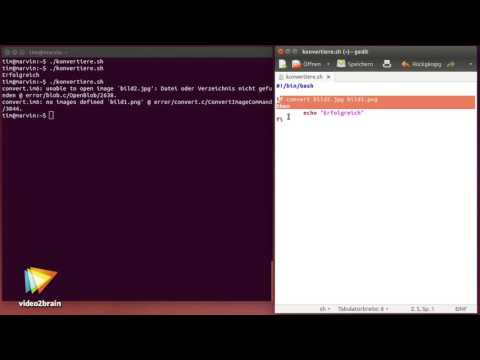 0:05:48
0:05:48
 0:03:19
0:03:19
 0:44:50
0:44:50
 0:11:33
0:11:33
 0:24:54
0:24:54
 0:15:16
0:15:16
 0:07:24
0:07:24
 0:06:10
0:06:10
 0:13:41
0:13:41
 0:03:35
0:03:35